Afdrukken met AirPrint
U kunt afdrukken vanaf een iPad, iPhone, iPod touch, of Mac zonder dat u het printerstuurprogramma hoeft te gebruiken.
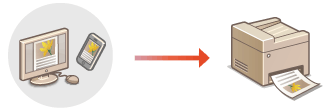
Systeemvoorwaarden
Een van de volgende Apple-apparaten is vereist om af te drukken met AirPrint.
iPad (alle modellen)
iPhone (3GS of hoger)
iPod touch (derde generatie of hoger)
Mac (Mac OS X 10.7 of hoger)*1*2
|
*1 OS X v10.9 of hoger bij gebruik van een USB-verbinding
|
|
|
|
|
|
|
|
|
*2 U kunt niet zoeken naar AirPrint-printers met Bluetooth.
|
|
|
|
|
|
|
Netwerkomgeving
Een van de volgende omgevingen is vereist.
Een omgeving waar een Apple-apparaat en de machine zijn verbonden met hetzelfde LAN*
Een omgeving waar een Apple-apparaat en de machine direct zijn verbonden
Een omgeving waar een Mac met de machine is verbonden via USB
|
* Bij het zoeken naar een printer met Bluetooth vanaf een iPad, iPhone, of iPod touch, hoeven het Apple-apparaat en de machine niet met hetzelfde LAN te zijn verbonden zolang het IP-adres maar bereikbaar is.
|
Zoeken naar een printer met Bluetooth
U kunt Bluetooth gebruiken om naar printers te zoeken die AirPrint gebruiken. Ook als de printer die AirPrint ondersteunt, niet met hetzelfde LAN is verbonden, kan deze worden gedetecteerd zolang het IP-adres bereikbaar is.
Volg de onderstaande procedure om de printerinstellingen op te geven vanaf de Remote UI (UI op afstand) of het aanraakscherm, en zoek vervolgens naar de printer op het iOS-apparaat.
Volg de onderstaande procedure om de printerinstellingen op te geven vanaf de Remote UI (UI op afstand) of het aanraakscherm, en zoek vervolgens naar de printer op het iOS-apparaat.

|
|
[AirPrint Settings] moeten vooraf worden opgegeven.(AirPrint gebruiken)
Alleen iOS-apparaten kunnen met Bluetooth printers detecteren, Macs kunnen dat niet.
|
De printer configureren via de Remote UI (UI op afstand)
1
Start de Remote UI (UI op afstand) en meld u aan als beheerder. De Remote UI (UI op afstand) starten
2
Klik op [Settings/Registration].
3
Klik op [Network Settings]  [Bluetooth Settings].
[Bluetooth Settings].
 [Bluetooth Settings].
[Bluetooth Settings].4
Geef de vereiste instellingen op en klik op [OK].
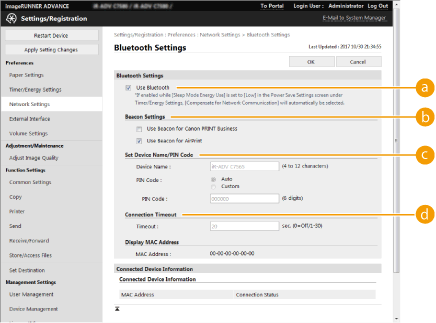
 [Use Bluetooth]
[Use Bluetooth]
Schakel het selectievakje in.
 [Beacon Settings]
[Beacon Settings]
Schakel het selectievakje voor [Use Beacon for AirPrint] in.
 [Stel apparaatnaam/pincode in]
[Stel apparaatnaam/pincode in]
Deze instelling is niet nodig bij zoeken naar de printer met Bluetooth.
 [Verbindingstime-out]
[Verbindingstime-out]
Deze instelling is niet nodig bij zoeken naar de printer met Bluetooth.
De printer configureren via het aanraakscherm
1
Druk op  (Instellingen/Registratie)
(Instellingen/Registratie)  <Voorkeuren>
<Voorkeuren>  <Netwerk>
<Netwerk>  <Bluetooth instellingen>
<Bluetooth instellingen>  stel <Gebruik Bluetooth> in op <Aan>.
stel <Gebruik Bluetooth> in op <Aan>.
 (Instellingen/Registratie)
(Instellingen/Registratie)  <Voorkeuren>
<Voorkeuren>  <Netwerk>
<Netwerk>  <Bluetooth instellingen>
<Bluetooth instellingen>  stel <Gebruik Bluetooth> in op <Aan>.
stel <Gebruik Bluetooth> in op <Aan>.2
Druk op  (Instellingen/Registratie)
(Instellingen/Registratie)  <Voorkeuren>
<Voorkeuren>  <Netwerk>
<Netwerk>  <Bluetooth instellingen>
<Bluetooth instellingen>  <Bakeninstellingen>
<Bakeninstellingen>  stel <Gebruik baken voor AirPrint> in op <Aan>.
stel <Gebruik baken voor AirPrint> in op <Aan>.
 (Instellingen/Registratie)
(Instellingen/Registratie)  <Voorkeuren>
<Voorkeuren>  <Netwerk>
<Netwerk>  <Bluetooth instellingen>
<Bluetooth instellingen>  <Bakeninstellingen>
<Bakeninstellingen>  stel <Gebruik baken voor AirPrint> in op <Aan>.
stel <Gebruik baken voor AirPrint> in op <Aan>.Afdrukken vanaf een iPad, iPhone of iPod touch
1
Zorg ervoor dat de machine is ingeschakeld en verbinding heeft met het Apple-apparaat.
Raadpleeg De netwerkomgeving instellen voor informatie over hoe u dit kunt controleren.
Voor informatie over Direct Connection raadpleegt u Directe verbinding maken.
2
Tik in het programma op het Apple-apparaat op  om de menuopties weer te geven.
om de menuopties weer te geven.
3
Tik op [Druk af].
4
Selecteer deze machine vanuit [Printer].
De printers in het netwerk worden hier weergegeven. Selecteer deze machine in deze stap.

Het scherm voor het selecteren van de machine in [Printer], wordt niet weergegeven voor toepassingen die AirPrint niet ondersteunen. In dit geval kan afdrukken niet worden uitgevoerd.
5
Geef de gewenste afdrukinstellingen op.

De beschikbare instellingen en papierformaten verschillen afhankelijk van de toepassing die u gebruikt.
6
Tik op [Druk af].
Het afdrukken wordt gestart.

De afdrukstatus controleren
Druk tijdens het afdrukken twee keer op de knop Home van het Apple-apparaat  tik op [Druk af].
tik op [Druk af].
 tik op [Druk af].
tik op [Druk af].Afdrukken vanaf een Mac
1
Zorg ervoor dat de machine is ingeschakeld en verbinding heeft met de Mac.
Raadpleeg De netwerkomgeving instellen voor informatie over hoe u dit kunt controleren.
2
Voeg op de Mac de machine toe in [Systeemvoorkeuren]  [Printers en scanners].
[Printers en scanners].
 [Printers en scanners].
[Printers en scanners].Als de machine al is toegevoegd voor scannen of faxen verzenden, is deze bewerking niet vereist.
3
Open een document in een programma en geef het afdrukvenster weer.
De manier waarop u het afdrukvenster weergeeft, kan per programma verschillen. Raadpleeg voor meer informatie de Help van het programma dat u gebruikt.
4
Selecteer het apparaat in het dialoogvenster afdrukken.
De printers die verbonden zijn met de Mac worden weergegeven. Selecteer de machine in deze stap.
5
Geef de gewenste afdrukinstellingen op.

De beschikbare instellingen en papierformaten verschillen afhankelijk van de toepassing die u gebruikt.
6
Klik op [Druk af].
Het afdrukken wordt gestart.

|
|
U kunt opgeven of u een foutscherm wilt weergeven op het bedieningspaneel als het afdrukken niet zoals verwacht kan worden uitgevoerd vanwege een probleem met de afdrukgegevens. Voor meer informatie raadpleegt u <Fouten voor AirPrint weergeven>.
|